Que ce soit pour les messages, les appels ou les rappels d’agenda, notre téléphone sonne régulièrement, alors autant avoir une sonnerie agréable à écouter. D’autant plus que la majorité des personnes laissent les sonneries de base, ce qui peut prêter à confusion dans un lieu public. Voici la marche à suivre pour changer sa sonnerie par une musique sur votre smartphone.
Mettre une sonnerie personnalisée en sonnerie sur iPhone
Il existe bien des manières de mettre une musique en sonnerie sur les appareils Apple. De nombreuses applications payantes et gratuites proposent ce type de service, mais voyons les méthodes les plus simples qui ne nécessitent pas forcément de brancher le smartphone à un ordinateur.
Changer de sonnerie via les réglages sur iPhone
La première consiste à se rendre directement dans les paramètres de votre iPhone. Voici la marche à suivre :
- Rendez-vous dans les « Réglages »
- sélectionnez la rubrique « Sons et vibrations » > « Sonnerie » ;
- Vous verrez une liste de sonneries par défaut et la possibilité d’accéder à l’iTunes Store pour sélectionner ou acheter une musique payante ou gratuite.
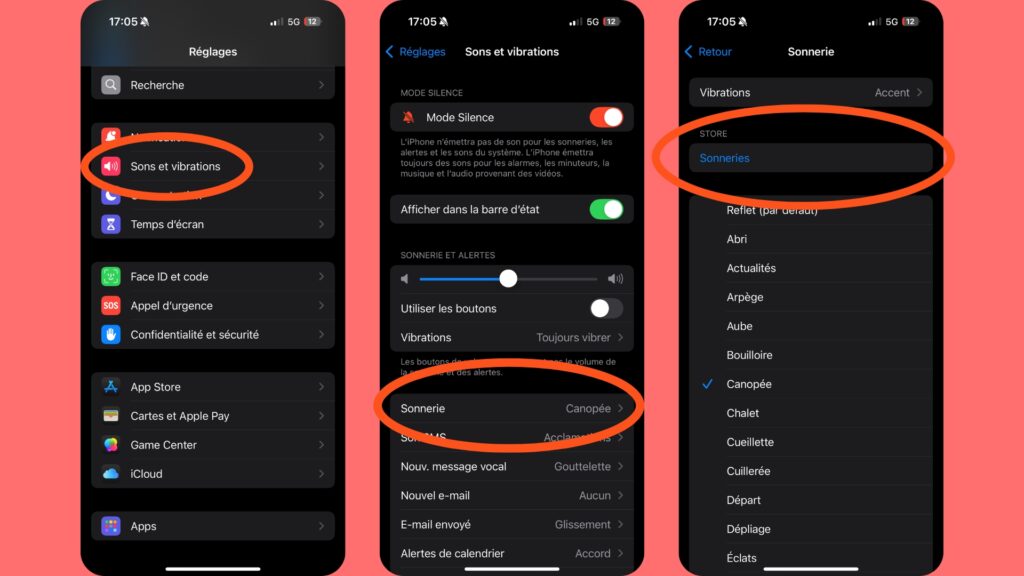
Cette méthode est plutôt intéressante pour celles et ceux qui disposent déjà d’une bibliothèque sur iTunes Store. Dans le cas contraire, vous devrez obligatoirement passer à la caisse pour obtenir une musique et la mettre en sonnerie.
Changer de sonnerie via GarageBand depuis l’iPhone (sans ordinateur)
Sur iPhone, vous pouvez aussi passer par l’application GarageBand pour mettre un fichier audio de votre choix en sonnerie — voire créer votre propre sonnerie si vous maitrisez le logiciel. Voici comment faire :
- Si vous n’avez pas l’application, téléchargez gratuitement GarageBand depuis l’App Store ;
- Ouvrez GarageBand et créez un nouveau projet audio ;
- Touchez le bouton « Pistes » et importez la musique que vous souhaitez utiliser comme sonnerie ;
- Appuyez sur l’icône de boucle en haut à droite ;
- Sélectionnez « Fichiers » ou « Musique » selon l’emplacement de votre fichier audio ;
- Choisissez la chanson désirée via les fichiers sur votre iPhone ou dans iCloud ;
- Ajustez la durée de la sonnerie (maximum 30 secondes) en faisant glisser les bords du fichier musical ;
- Exportez la sonnerie en touchant le bouton de partage et sélectionnez « Sonnerie » ;
- Donnez un nom à votre sonnerie et appuyez sur « Exporter » ;
- Vous pouvez ensuite l’utiliser en la définissant comme sonnerie par défaut pour vous également l’assigner à un contact.
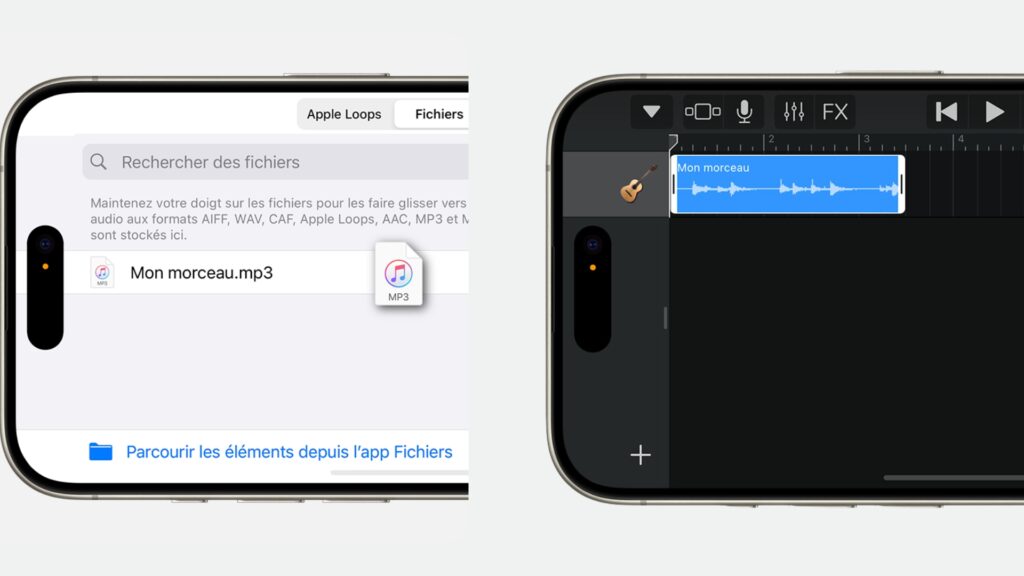
Changer sa sonnerie sur téléphone Android
Comme sur iOS, il existe de multiples façons de remplacer sa sonnerie sur votre smartphone Android. Voici les plus simples.
Changer la sonnerie via les paramètres sur Android
Au même titre que sur l’iPhone, la méthode la plus simple reste celle où vous passez directement par les paramètres du téléphone. Voici la marche à suivre :
- Ouvrez l’application « Paramètres » de votre smartphone ;
- Allez dans la section « Sons et vibrations » (ou « Sons et notifications ») ;
- Sélectionnez « Sonnerie du téléphone » ou simplement « Sonnerie » ;
- Appuyez sur « Ajouter depuis un fichier » ou sur le bouton « + » (selon votre modèle) ;
- Naviguez jusqu’au dossier contenant votre fichier audio et sélectionnez-le ;
- Validez votre choix pour définir la musique comme nouvelle sonnerie.
Changer la sonnerie sur Samsung via l’application Musique
Cette manipulation fonctionne notamment sur les téléphones Samsung. Cependant, les options peuvent légèrement varier selon la marque et le modèle de votre appareil Android.
- Ouvrez l’application Musique de votre téléphone.
- Trouvez le morceau que vous souhaitez utiliser comme sonnerie.
- Appuyez sur les trois points verticaux à côté du titre.
- Choisissez « Définir comme » puis « Sonnerie du téléphone ».

Quelles applications permettent de télécharger et de personnaliser des sonneries ?
Vous pouvez aussi passer par des applications tierces comme Zedge. L’application Zedge est une référence pour changer les sonneries, mais elle peut aussi être bien pratique pour changer de fond d’écran. Néanmoins, bien que l’application soit disponible sur iOS et Android, elle est plutôt adaptée aux utilisateurs de smartphones Android. Sur iPhone, le processus est un peu plus complexe en raison des restrictions d’iOS. Vous devrez généralement passer par l’application GarageBand pour importer et définir les sonneries téléchargées depuis Zedge.
Comment ajouter de la musique dans le dossier des sonneries du téléphone ?
Que ce soit sur iOS (via Garage Band) ou sur Android, vous devez avoir déjà votre fichier audio prêt. Celui-ci doit être enregistré sur votre smartphone dans les fichiers ou sur le cloud pour ensuite pouvoir l’importer dans votre dossier des sonneries.
Est-ce possible de mettre une sonnerie différente pour chaque contact ?
Oui, il est tout à fait possible de mettre une sonnerie différente pour chacun de vos contacts. Si vous avez déjà importé le fichier audio sur votre smartphone, voici comment faire :
Pour iPhone (iOS)
- Ouvrez l’application Contacts ;
- Sélectionnez le contact souhaité ;
- Appuyez sur « Modifier » ;
- Faites défiler et appuyez sur « Sonnerie » ;
- Choisissez la sonnerie désirée pour ce contact ;
- Appuyez sur « OK » pour enregistrer.
Pour Android
- Ouvrez l’application Contacts ;
- Sélectionnez le contact à personnaliser ;
- Appuyez sur le bouton de menu (trois points verticaux) ;
- Choisissez « Définir la sonnerie » ;
- Sélectionnez la sonnerie souhaitée ;
- Validez votre choix.
Vous avez lu 0 articles sur Numerama ce mois-ci
Tout le monde n'a pas les moyens de payer pour l'information.
C'est pourquoi nous maintenons notre journalisme ouvert à tous.
Mais si vous le pouvez,
voici trois bonnes raisons de soutenir notre travail :
- 1 Numerama+ contribue à offrir une expérience gratuite à tous les lecteurs de Numerama.
- 2 Vous profiterez d'une lecture sans publicité, de nombreuses fonctions avancées de lecture et des contenus exclusifs.
- 3 Aider Numerama dans sa mission : comprendre le présent pour anticiper l'avenir.
Si vous croyez en un web gratuit et à une information de qualité accessible au plus grand nombre, rejoignez Numerama+.

Toute l'actu tech en un clin d'œil
Ajoutez Numerama à votre écran d'accueil et restez connectés au futur !

Marre des réseaux sociaux ? Rejoignez la communauté Numerama sur WhatsApp !























